windows安装u盘装系统,Windows安装U盘装系统全攻略
创始人
2025-03-10 19:17:08
0次
Windows安装U盘装系统全攻略
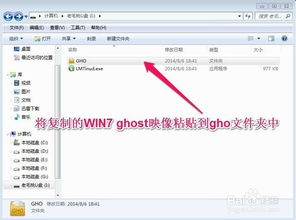
一、准备工作

在开始之前,我们需要准备以下物品:
一个8GB或以上的U盘
Windows系统镜像文件(ISO格式)
U盘启动制作工具(如Rufus、UltraISO等)
二、制作U盘启动盘
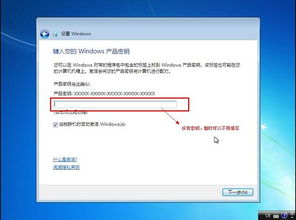
1. 将U盘插入电脑,并打开U盘启动制作工具。
2. 在工具中选择“设备”为您的U盘。
3. 选择“镜像文件”为下载好的Windows系统ISO文件。
4. 根据需要选择分区方案和目标类型系统,一般选择“用于BIOS或MBR计算机的UEFI-CSM分区方案”。
5. 设置新卷标,为U盘重命名。
6. 点击“开始”按钮,开始制作U盘启动盘。制作过程中,请勿拔出U盘。
三、设置BIOS启动顺序

1. 重启电脑,在开机过程中按下相应的快捷键(如F2、F10、Del等)进入BIOS设置。
2. 在BIOS设置中找到“Boot”或“Boot Options”选项。
3. 将“First Boot Device”设置为“USB-HDD”或“USB CDROM”,确保U盘启动优先。
4. 保存设置并退出BIOS,电脑将自动重启。
四、安装Windows系统

1. 重启电脑后,系统将自动从U盘启动,进入Windows安装界面。
2. 根据提示选择安装语言、时间和键盘布局。
3. 点击“下一步”,选择“自定义:仅安装Windows(高级)”。
4. 在磁盘管理界面,选择要安装Windows的磁盘,然后点击“新建”。
5. 创建一个主分区,将所有空间分配给该分区。
6. 点击“下一步”,开始安装Windows系统。
7. 安装完成后,重启电脑,并按照提示完成剩余的设置。
五、注意事项
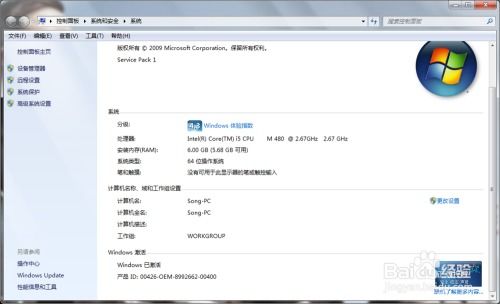
1. 在制作U盘启动盘时,请确保选择正确的分区方案和目标类型系统,以免无法启动。
2. 在安装Windows系统时,请确保选择正确的磁盘和分区,以免损坏其他数据。
3. 在安装过程中,请耐心等待,不要随意中断。
4. 安装完成后,请及时备份重要数据,以免丢失。
相关内容
热门资讯
安卓换鸿蒙系统会卡吗,体验流畅...
最近手机圈可是热闹非凡呢!不少安卓用户都在议论纷纷,说鸿蒙系统要来啦!那么,安卓手机换上鸿蒙系统后,...
安卓系统拦截短信在哪,安卓系统...
你是不是也遇到了这种情况:手机里突然冒出了很多垃圾短信,烦不胜烦?别急,今天就来教你怎么在安卓系统里...
app安卓系统登录不了,解锁登...
最近是不是你也遇到了这样的烦恼:手机里那个心爱的APP,突然就登录不上了?别急,让我来帮你一步步排查...
安卓系统要维护多久,安卓系统维...
你有没有想过,你的安卓手机里那个陪伴你度过了无数日夜的安卓系统,它究竟要陪伴你多久呢?这个问题,估计...
安卓系统如何卸载app,轻松掌...
手机里的App越来越多,是不是感觉内存不够用了?别急,今天就来教你怎么轻松卸载安卓系统里的App,让...
windows官网系统多少钱
Windows官网系统价格一览:了解正版Windows的购买成本Windows 11官方价格解析微软...
怎么复制照片安卓系统,操作步骤...
亲爱的手机控们,是不是有时候想把自己的手机照片分享给朋友,或者备份到电脑上呢?别急,今天就来教你怎么...
安装了Anaconda之后找不...
在安装Anaconda后,如果找不到Jupyter Notebook,可以尝试以下解决方法:检查环境...
安卓系统应用怎么重装,安卓应用...
手机里的安卓应用突然罢工了,是不是让你头疼不已?别急,今天就来手把手教你如何重装安卓系统应用,让你的...
iwatch怎么连接安卓系统,...
你有没有想过,那款时尚又实用的iWatch,竟然只能和iPhone好上好?别急,今天就来给你揭秘,怎...
